Aiuto online di GoodBarber
Meta Audience Network | App Native
Questa guida online spiega come configurare il partner di mediazione delle offerte AdMob per Meta Audience Network.
Questo vi permetterà di mostrare annunci AdMob e Meta sulla vostra app.
AdMob decide quale tipo di annunci mostrare sulla vostra app.
Creare un'unità pubblicitaria AdMob
1. Impostare le unità pubblicitarie AdMob seguendo le istruzioni .
Si creerà una proprietà Meta per queste Ad Unit.
Impostazione Meta Audience Network
Una volta create le unità pubblicitarie su AdMob:
1. Registratevi e accedete alla pagina iniziale di Business Manager .
2. Fate clic su "Crea un nuovo account Business Manager" e compilate i campi richiesti con i dati della vostra azienda.
3. Creare una proprietà: viene richiesto di creare una proprietà per la propria app. Inserite il nome desiderato per la proprietà della vostra app e fate clic su Vai al Monetization Manager.
4. Selezionare iOS o Android come piattaforma da monetizzare (ripetere la procedura per visualizzare gli annunci su iOS e Android).
5. Inserite i dati dell'app, l'account di pagamento, effettuate la verifica e selezionate "Google AdMob" come piattaforma di mediazione.
6. Fare clic su "Crea posizionamento" e assegnare un nome al posizionamento
7. Selezionate un formato Banner o Interstitial (che corrisponda al formato della vostra unità pubblicitaria AdMob) e fate clic su "Crea".
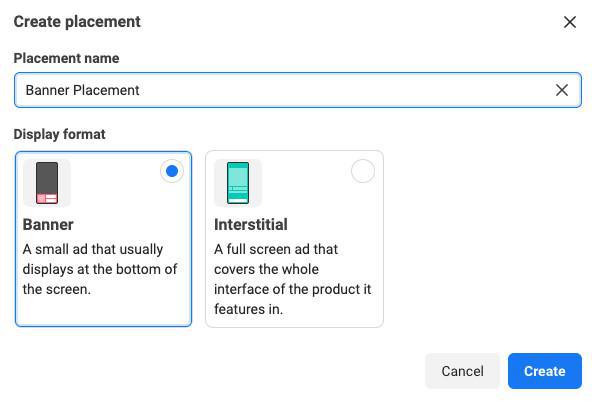
8. Copiare il Placement ID e conservarlo in un luogo sicuro.
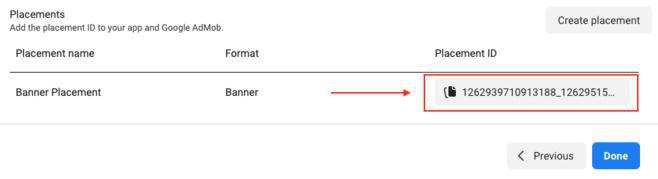
Configurazione delle impostazioni di mediazione per l'unità pubblicitaria AdMob
È necessario aggiungere Meta Audience Network alla configurazione di mediazione dell'unità pubblicitaria.
1. Accedete al vostro account AdMob .
2. Andate alla scheda "Mediazione".
Se si desidera modificare un gruppo di mediazione esistente, fare clic sul nome del gruppo di mediazione per modificarlo e passare alla sezione Aggiungi Meta Audience Network come fonte pubblicitaria .
3. Per creare un nuovo gruppo di mediazione, selezionare "Crea gruppo di mediazione".
4. Inserite il formato dell'annuncio e la piattaforma impostata per il vostro posizionamento Meta, quindi fate clic su "Continua".
5. Assegnate un nome al vostro gruppo di mediazione e selezionate le località di destinazione.
6. Impostate lo stato del gruppo di mediazione su Abilitato e fate clic su "Aggiungi unità pubblicitarie", per aprire la finestra di selezione delle unità pubblicitarie.
7. Associare il gruppo di mediazione all'unità pubblicitaria AdMob esistente, quindi fare clic su "Fatto".
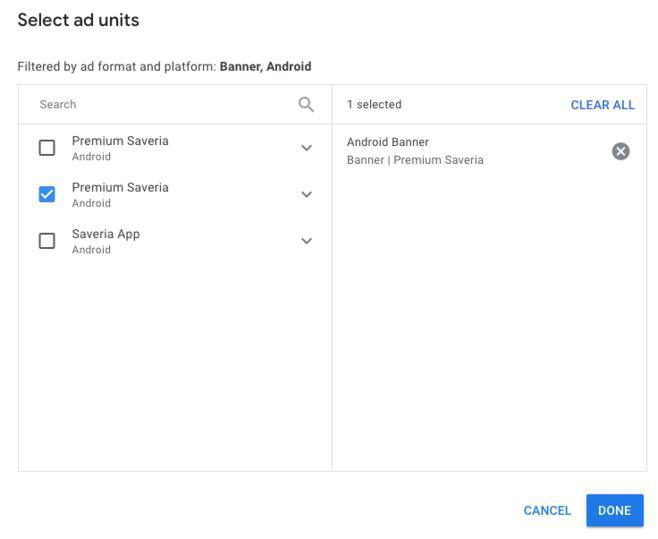
8. Ora la scheda delle unità pubblicitarie dovrebbe essere popolata con le unità pubblicitarie selezionate.
Per tutti i dettagli, consultare la documentazione di Google AdMob qui .
Aggiungere Meta Audience Network come fonte pubblicitaria
1. Nella scheda Bidding, nella sezione Ad Sources, selezionate Add Ad Source.
Cercate e selezionate "Meta Audience Network".
2. Seguite la procedura su schermo per aggiungere Meta Audience Network come fonte di annunci (Meta vi invierà un'e-mail di conferma).
3. Inserite il Placement ID ottenuto dalla piattaforma commerciale Meta e fate clic su "Done".
Per tutti i dettagli, consultare la documentazione di Google AdMob qui .
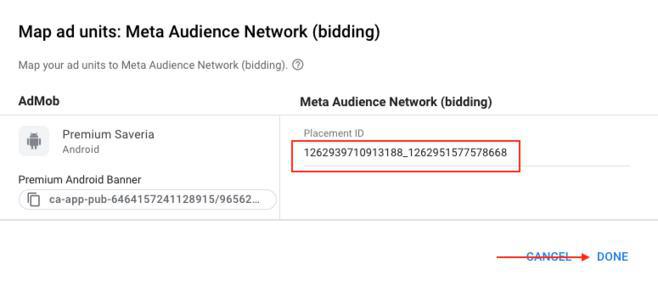
Attivare il Meta Audience
1. Accedi al menu Monetizzazione > Servizio esterno :: Seleziona la piattaforma (iOS, Android o iPad).
2. Attiva "Facebook" sotto AdMob come mostrato di seguito.
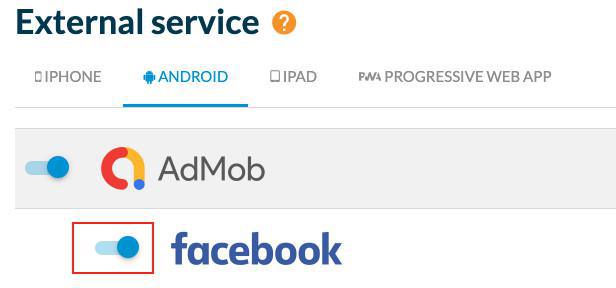
Pubblicare l'impostazione dell'app
Pubblica le impostazioni dell'app per applicare Meta Audience Network alle tue app native.
 Design
Design